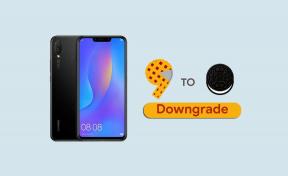Methoden om het probleem met opnieuw opstarten en bevriezen van Archos op te lossen
Android Tips En Trucs / / August 05, 2021
Het is vervelend wanneer de telefoon willekeurig wordt uitgeschakeld en weer wordt ingeschakeld of wanneer het scherm vastloopt en niet meer reageert op aanrakingen, maar de vraag is wat moet u in dergelijke omstandigheden doen. Als u Archos gebruikt, ondervond u dan ook het probleem met het opnieuw opstarten en bevriezen op uw telefoon omdat het is een van de meest voorkomende problemen op de Archos-smartphone en hetzelfde geldt voor alle andere smartphones fabrikant? Het kan zijn vanwege incompatibele of defecte apps of buggy-apps, cachebestanden, incompatibele telefoonoplader en andere onderliggende problemen die u moet vinden en oplossen.

Inhoudsopgave
- 1 Zet de telefoon uit
- 2 Verwijder alle app- en opslagcache
- 3 Wis de cachepartitie
- 4 Sluit alle gebruikte apps
- 5 Controleer of er een app-conflict is of een incompatibele app
- 6 Update de bestaande apps
- 7 Rollback of update de Android-firmware
- 8 Controleer of de oplader compatibel is
- 9 Voer de master-reset uit
- 10 Zoek hulp bij professionals
Zet de telefoon uit
Ervan uitgaande dat het scherm vanaf nu is bevroren, moet u de telefoon uitschakelen, omdat hierdoor al het gebruikte geheugen wordt vrijgegeven, evenals een oplossing als het scherm vastloopt als gevolg van een softwareprobleem. Dan zijn er veel toepassingen om de telefoon opnieuw op te starten in geval van problemen, daarom wordt aanbevolen om de telefoon minstens één keer per dag te reviseren door hem opnieuw op te starten. Nadat u de telefoon hebt ingeschakeld, controleert u of het probleem zich blijft voordoen en zo ja, kunt u doorgaan met de andere onderstaande tips.
Verwijder alle app- en opslagcache
Voor degenen die niet weten wat het cachegeheugen is: het zijn een aantal tijdelijke bestanden die het systeem maakt en intern opslaat opslag die de verwerking vereenvoudigt, aangezien het systeem alle gegevens heeft die nodig zijn om toegang te krijgen tot een app of service, aangezien u deze al hebt gebruikt eerder. Hoewel cachebestanden gezond zijn, begint het probleem wanneer deze bestanden beschadigd raken en dat is wanneer u het moet repareren, anders hebben ze de neiging om prestatiegerelateerde problemen te veroorzaken.
Om de app-cache te verwijderen, gaat u verder naar het Instellingen en open Apps waar u een lijst krijgt met alle apps die op uw telefoon zijn geïnstalleerd. U moet de apps selecteren waarvan u de cache wilt verwijderen, ervan uitgaande dat alle inloggegevens worden verwijderd als wanneer. Tik op de app door simpelweg op de knoppen met de titel te klikken 'Cache wissen' en 'Verwijder gegevens' en het is klaar.
Wis de cachepartitie
Dit is de derde procedure waarmee gebruikers cachebestanden volledig kunnen verwijderen. De methode omvat het opstarten van de herstelmodus die toegankelijk is via een specifiek combinatie van knoppen die u moet indrukken, maar u hoeft zich geen zorgen te maken, want we hebben de procedure hieronder uitgelegd.
- Allereerst moet u begin met het uitschakelen van de telefoon.
- Druk nu op de combinatie van knoppen die de volume omhoog + aan / uit-knop bij elkaar en houd het een tijdje vast.
- Net zoals wanneer je de telefoon voelt trillen en een Android-logo op het scherm kun je de knoppen loslaten.
- Het protocol wanneer u de herstelmodus opent, is eenvoudig, druk op de aan / uit-knop naar selecteer een optie, drukt u op een van de volumeknoppen zoals vermeld bovenaan het scherm schakelen.
- U moet selecteren ‘Cachepartitie wissen’ en dat moet ook de resterende cachebestanden verwijderen.
Sluit alle gebruikte apps
Een gemiddelde Joe heeft veel voorgeïnstalleerde en download-apps op zijn telefoon en daar hoef je je geen zorgen over te maken, aangezien gebruikers hun geheugen kunnen vergroten, maar niet het interne geheugen. Apps gebruiken verschillende bronnen, waaronder geheugen, opslag enz. En elk gebrek aan het leveren hiervan kan een probleem veroorzaken bij de werking van een smartphone. U moet dus af en toe de lijst met ‘Recent’ apps die de recent gebruikte app uit de achtergrondprocessen halen en zo het geheugen vrijmaken en zo bijdragen aan het oplossen van het probleem met opnieuw opstarten en bevriezen.
Controleer of er een app-conflict is of een incompatibele app
Als u denkt dat het probleem met opnieuw opstarten en bevriezen is begonnen direct nadat u een app of game, heb je waarschijnlijk gelijk omdat apps conflicten kunnen veroorzaken of incompatibel kunnen zijn met je apparaat. Het is dus belangrijk om van een dergelijke app af te komen als u deze onlangs heeft gedownload, maar voor het geval u niet echt weet welke apps het probleem veroorzaken. U kunt opstarten in de veilige modus om de boosdoeners te beperken tot apps van derden of vooraf geïnstalleerde apps of bloatware.
Update de bestaande apps
Apps kunnen incompatibiliteit ontwikkelen met de telefoon is verouderd en dat is slechts een van de vele problemen die u zou kunnen opmerken als u de app niet heeft bijgewerkt. Het bevat bugs en virussen die in de telefoon zouden kunnen ontsnappen, aangezien de app niet langer bestand is tegen deze vreemde anomalie. Daarom moet u alle apps up-to-date houden met de nieuwste beschikbare versie. U kunt controleren of de app een update nodig heeft door het Google Play Store >> Mijn apps en games >> Geïnstalleerd.
Rollback of update de Android-firmware
Wanneer u een app bijwerkt, krijgt u niet alleen een nieuwe functie of een nieuw versienummer, maar krijgt u hernieuwde weerstand tegen bugs en problemen die anders de prestaties van de telefoon zouden belemmeren door bugs te introduceren die de telefoon vrijwel zouden kunnen weergeven nutteloos. Daarom moet u, net zoals u de geïnstalleerde app bijwerkt, ook de firmware bijwerken en hopelijk moet dit het probleem met het opnieuw opstarten en bevriezen van Archos oplossen.
Controleer of de oplader compatibel is
Deze methode is beperkt tot degenen die een oplader gebruiken die niet door de fabrikant is geleverd. Het is omdat fabrikanten bij elke telefoon een compatibele oplader met de juiste stroomsterkte en spanning leveren, maar omdat u deze gebruikt een andere oplader, is het mogelijk dat deze niet compatibel is met uw apparaat en kan de telefoon blijven hangen of vertragen of het scherm bevriezen goed.
Voer de master-reset uit
Dit is de laatste grens die u kunt gebruiken als het probleem er nog steeds is. Houd er rekening mee dat nadat u uw telefoon opnieuw hebt ingesteld, alle gegevens die op de telefoon zijn opgeslagen, worden gewist en daarom moet u van tevoren een back-up van de gegevens maken en vervolgens doorgaan met de procedure hieronder.
- druk de aanknop naar uitschakelen de telefoon eerst.
- U moet op de combinatie van drukken volume omhoog en aan / uit-knop samen om het herstelmodus.
- Laat de knoppen los wanneer de telefoon een Android-logo op het scherm.
- Gebruik de volumeknoppen om te wisselen tussen verschillende opties in het menu en de aan / uit-knop te gebruiken om uiteindelijk een optie te selecteren.
- U moet selecteren ‘Gegevens wissen / fabrieksinstellingen herstellen’ en dan spreekt het voor zich dat je de bal moet bevestigen en in beweging moet zetten.
Zoek hulp bij professionals
Als u de oplossing voor het probleem nog niet heeft gevonden, kunt u het probleem eindelijk melden aan professionals die de kwestie zullen onderzoeken en de telefoon zullen oplossen. Houd er rekening mee dat u het probleem kunt melden bij een geautoriseerd servicecentrum of een algemeen servicecentrum van een derde partij om het probleem op te lossen waarbij de tarieven kunnen verschillen en dat geldt ook voor de service.
Met een ervaring van meer dan 4 jaar in verschillende genres onder het schrijven van inhoud, is Aadil ook een enthousiaste reiziger en een enorme filmfanaat. Aadil heeft een technische website en hij is enthousiast over tv-series als Brooklyn Nine-Nine, Narcos, HIMYM en Breaking Bad.